יש סיסמה לכל חשבון מקוון בימינו ליתר ביטחון, וזכירה של כל כך הרבה סיסמאות יכולה להיות קשה. למרות שאנו מנסים ליצור סיסמאות שאנו יכולים לזכור גם לאחר הפעם ה -50, אנו נוטים לשכוח כמה בפעם הבאה שנכנס.
בין סיסמאות חשובות רבות ניתן למצוא את סיסמת הכניסה של Windows (חשבון מקומי). רוב הסיכויים שאתה עלול לשכוח את סיסמת החשבון המקומי בזמן הכניסה ואתה תקוע. לכן, הדבר הטוב ביותר לעשות כאן הוא ליצור דיסק לאיפוס סיסמה ב- USB ולהבטיח שלא תינעל בפעם הבאה.
לשם כך תזדקק לכונן הבזק מסוג USB והסיסמה הנוכחית. שיטה זו לא תהיה שימושית אם כבר שכחת את הסיסמה. שיטה זו מהווה אמצעי זהירות במקרה בו אתה שוכח את הסיסמה.
*הערה - דיסק איפוס הסיסמה שאתה יוצר מיועד לחשבון מקומי ולא לחשבון מיקרוסופט.
כיצד ליצור דיסק לאיפוס סיסמה ב- Windows 10
שלב 1: הכנס את כונן העט למחשב Windows 10 שלך ולחץ על הַתחָלָה על שולחן העבודה שלך. עכשיו, הקלד לוח בקרה בתיבת החיפוש ולחץ על התוצאה.

שלב 2: בתוך ה לוח בקרה חלון, שנה את צפה על ידי ל אייקונים גדולים. עכשיו לחץ על חשבונות משתמשים.

שלב 3: בחלון הבא, בצד שמאל של החלונית, לחץ על צור דיסק לאיפוס סיסמה.

שלב 4: בתוך ה אשף סיסמא נשכח שנפתח, לחץ על הַבָּא.
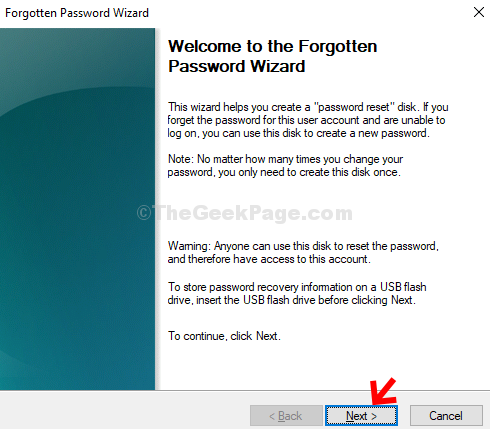
שלב 5: עכשיו, תחת אני רוצה ליצור דיסק מפתח סיסמא בכונן הבא בחר את כונן ה- USB שאליו ברצונך לשמור אותו ולחץ הַבָּא.

שלב 6: בחלון הבא, מתחת ל סיסמת חשבון המשתמש הנוכחית, הקלד את הסיסמה הנוכחית שלך עבור החשבון המקומי ולחץ הַבָּא.

שלב 7: כעת, המתן לאשף שיסיים את יצירת הדיסק ולחץ הַבָּא.

שלב 8: הקלק על ה סיים כפתור לסגירת האשף.

זהו זה. יצרת בהצלחה את דיסק איפוס הסיסמה בכונן ה- USB שלך. כעת תוכל לשחזר את סיסמת החשבון המקומי שלך בכל פעם שאתה שוכח.


